Paleiskite „Android“ programas „Mac“ arba „Windows“ kompiuteryje
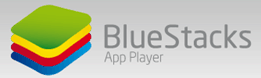
„BlueStacks“ yra nemokama darbalaukio programa, skirta „Windows“ ir „Mac“. Tai suteikia vietos atsisiųsti ir naudoti „Android“ programas kompiuteryje.
Šiuo metu ji yra beta versijoje ir pasiekiama nemokamaiparsisiųsti. Norėdami pradėti, apsilankykite „BlueStacks“ pagrindiniame puslapyje ir atsisiųskite diegimo programą. Atsisiuntę vykdykite paprastas instrukcijas ekrane, kad patvirtintumėte diegimą.
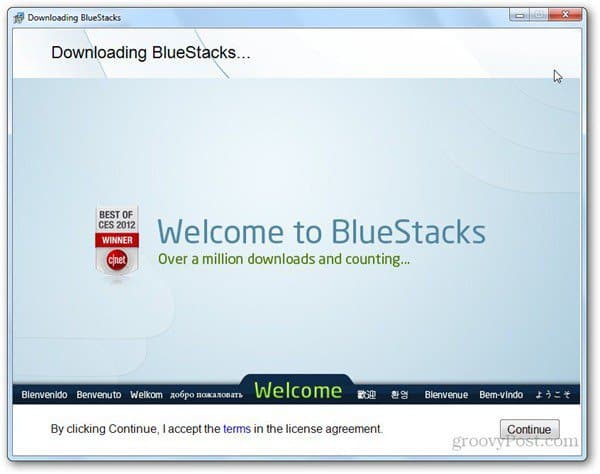
Atminkite, kad visos „BlueStacks“ programos dydis yra apie 100 MB, todėl atsisiųsti gali prireikti šiek tiek laiko, atsižvelgiant į jūsų ryšio greitį.
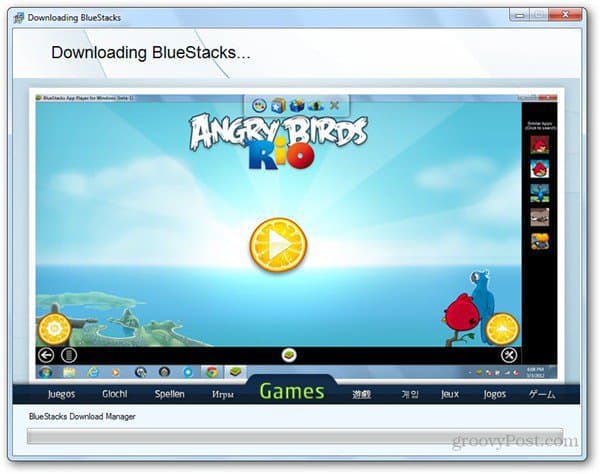
Kai programa veikia, galite peržiūrėti pagrindinius sparčiuosius klavišus, pvz., „App Search“, „Popular Apps“ ir įvairius socialinius tinklus, kurie iš anksto įdiegti su „BlueStacks“.
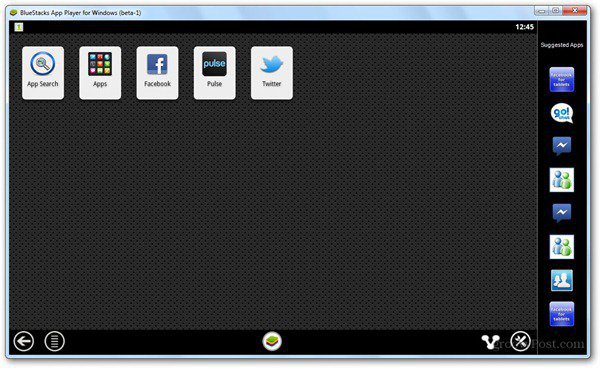
Jei norite ieškoti programos, tiesiog spustelėkite „App Search“ ir įveskite programos pavadinimą.
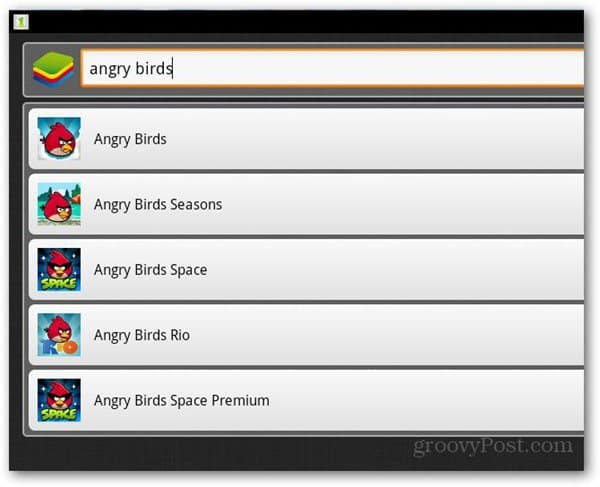
Spustelėjus programą, atsisiuntimas bus automatiškai paleistas ir įdiegtas į „BlueStacks“.
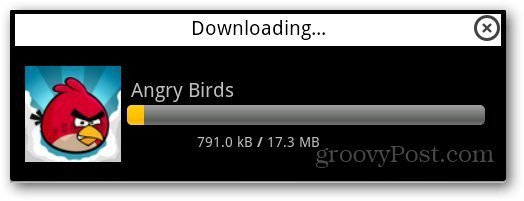
Galite spustelėti šias piktogramas ir jų parinktisyra išplėsti tiesiai po jais. Antra piktograma, pavyzdžiui, yra Populiarūs atsisiuntimai ir ji leidžia atsisiųsti populiarias „Android“ programas, surūšiuotas pagal skirtingas kategorijas, pvz., Žaidimus, naujienas, našumą..etc.
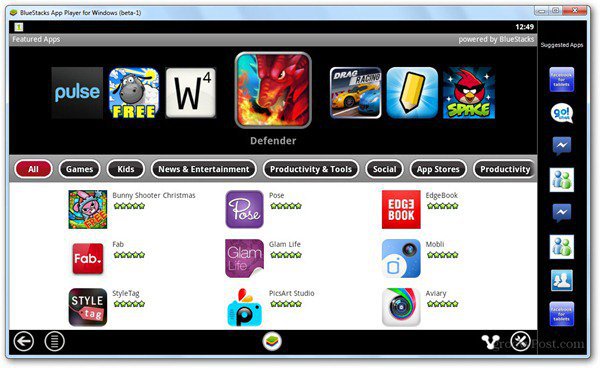
Pagrindinė programa vykdoma atskirame, vizualiai patraukliame lange. Pagrindiniame lange galite pamatyti įdiegtų programų, kurias spustelėjote paleisti, sąrašą.
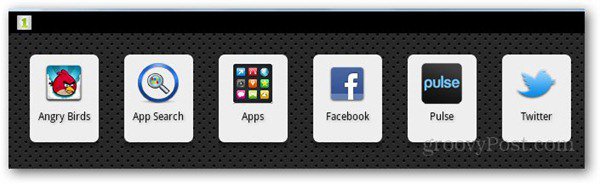
Dešinėje dešinėje srityje galite gauti siūlomas programas atsisiųsti.
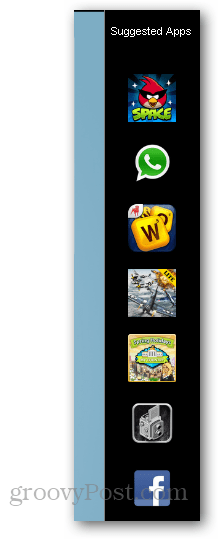
Taip pat galite pasiekti programos nustatymus, kad sukonfigūruotumėte tokius dalykus kaip „Cloud Connect“ ir programos kalbos ar klaviatūros nustatymų pakeitimą.
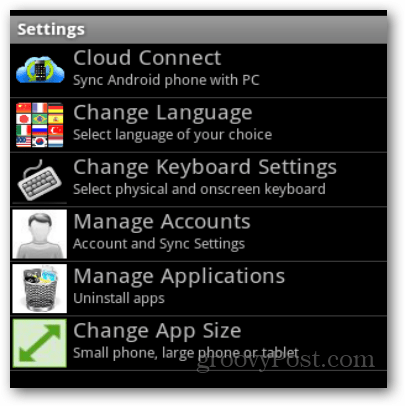
Nors „BlueStacks“ atsisiuntimų dydis yra šiek tiek didelis, žmonės, mėgstantys „Android“ programas, turėtų greitai įsitvirtinti šioje programoje, kol ją galima naudoti nemokamai.










Palikite komentarą